Word文档中显示文件图标的操作方法
发布时间:2017-02-03 17:24:45 作者:佚名  我要评论
我要评论
有的小伙伴问:word文档中插入的文件怎样才能显示成文件图标呢?今天小编就整理了一下关于如何在文档中显示文件图标的方法,需要的小伙伴了解一下吧
我们在工作中使用word时,在word文档插入的文件如何显示成文件图标呢?今天,脚本之家小编就教大家在Word中文档显示文件图标的操作方法。
Word中文档显示文件图标的操作步骤:
首先,打开你的word,里面是你做好的文件。

点击插入、对象。
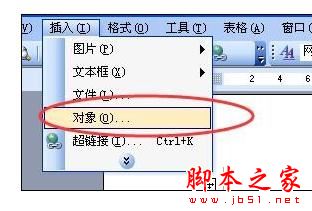
点击由文件创建。
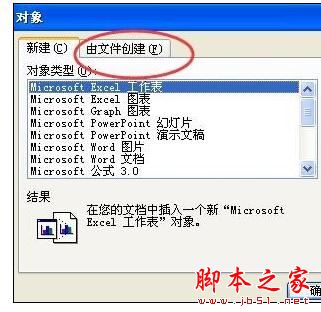
点击浏览,选择文件。
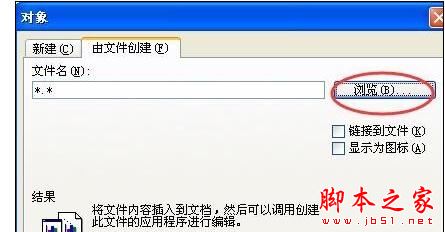

打开界面如图所示。
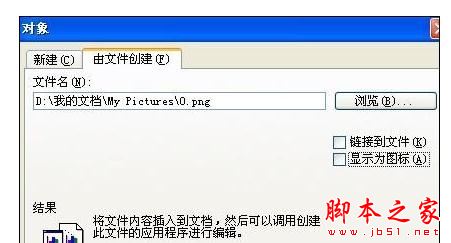
点击显示为图标。
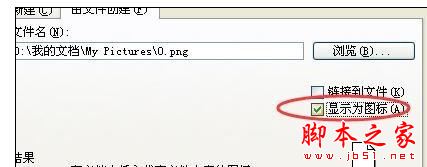
操作完成。

以上就是小编整理的word文档显示文件图标的操作方法,希望可以帮到你哦。
相关文章
- 有时需要在word插入一种带打勾方框符号,这个符号怎么插入呢。下面小编就为大家详细介绍word插入方框带打勾图标的三种方法,不会的朋友可以参考本文,来看看吧2016-05-31
- 我们日常工作的时候,编辑word文档是家常便饭,自动生成目录也是必做的,那么,对于图片,我们如果很多的话,我们也会最好做好图片的目录,那么word如何自动生成目录和图标2015-12-07
- word文档图标显示不正常怎么办?此类问题是由于 Word 程序相关组件损坏导致,可以通过下面的方案来解决,大家一起来看看吧2015-03-20
- 我们在Word中操作,不可避免的会遇到一些常用的几个操作,如果每次都按照传统方法去点击它,未免太费时了。我们可以将这些常用的操作添加到快速启动栏,想用的时候轻轻一点2013-07-13
- wordl文件图标显示不正常,但文件能打开,怎么能恢复正常图标?2012-11-07



最新评论